Androidで自動更新をオフにする方法
Androidスマートフォンを最新の状態に保つことは重要ですが、Androidの自動更新をオフにして、スマートフォンを完全に制御することもできます。これは、古い電話モデルを使用していて、最新バージョンのオペレーティングシステムを遅れることなく処理できるかどうかわからない場合に特に当てはまります。または、リリースの数日後に単にそれを与えて、最新のアップデートがスマートフォンのパフォーマンスに悪影響を与えないことを確認したい場合。
いずれにせよ、Androidデバイスで自動更新をオフにしたい場合は、その方法を説明します。ただし、Androidスマートフォンですべての自動更新を無効にすることが推奨されない理由を最初に学ぶ必要があります。
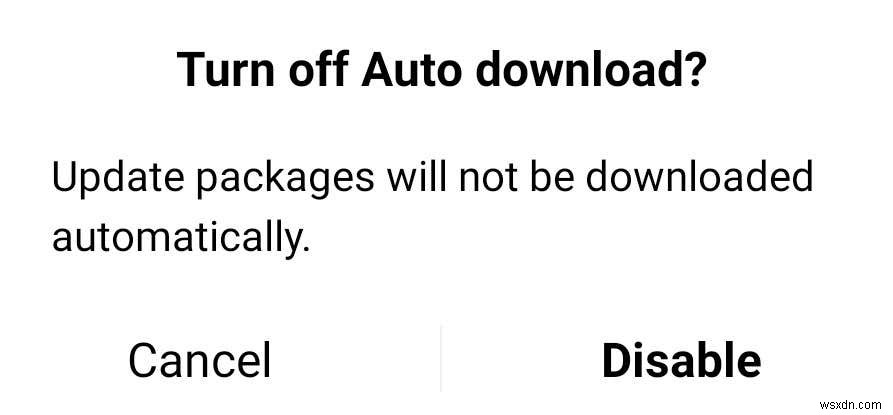
Androidで自動更新を無効にすることが推奨されない理由
通常、Androidデバイスで自動更新をオフにすることはお勧めしません。理由は次のとおりです。
- セキュリティ: 開発者からの定期的な更新により、スマートフォンのセキュリティとプライバシーが強化されます。あなたが何もしなくてもすべて。自動更新をオフにする場合は、データと個人情報を安全に保つために、定期的に手動で更新をインストールすることを忘れないでください。
- 安定性: 自動更新をオフにすると、しばらくすると突然のクラッシュやフリーズに気付く場合があります。定期的な更新には、開発者がオペレーティングシステムで時間の経過とともに見つけるさまざまなバグの修正も含まれています。スマートフォンを更新すると、通常、スマートフォンの安定性が高まります。
- 新機能とアプリ: オペレーティングシステムを更新すると、古いバージョンのOSと互換性がない可能性のある新しい機能やアプリにアクセスできることがよくあります。同時に、新しい機能については、他のユーザーによってテストされるまで待ってから、手動でインストールするものを選択することをお勧めします。
Androidで自動更新をオフにする方法
スペースを節約しようとしている場合でも、デバイスにインストールするアップデートを自分で選択したい場合でも、Androidで自動アップデートをオフにする方法は次のとおりです。
- スマートフォンで、設定を開きます 。
- ソフトウェアアップデートが表示されるまで下にスクロールします それを選択します。
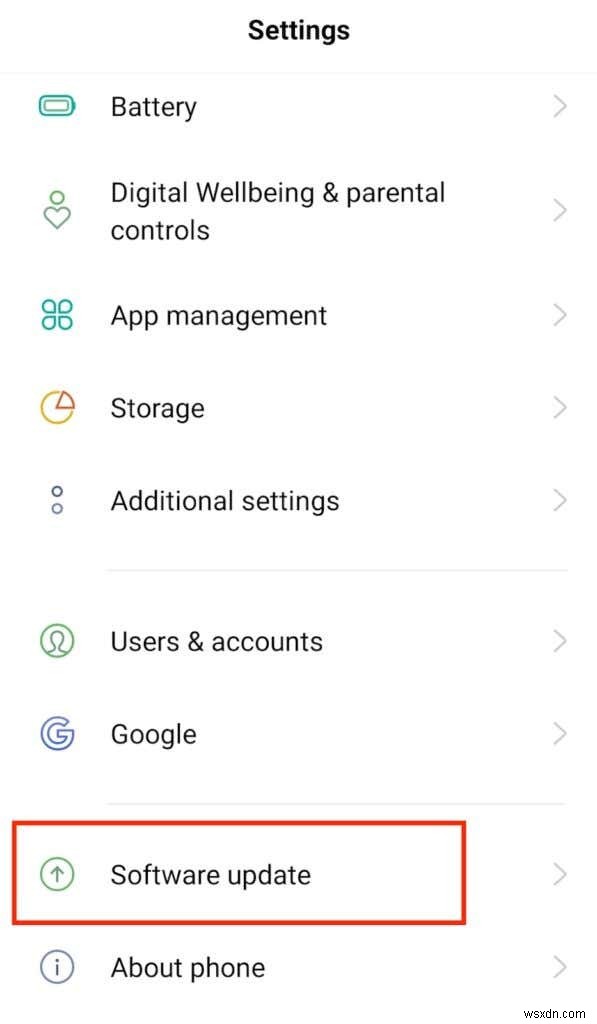
- 歯車の歯車を選択します 画面の右上隅にあります。
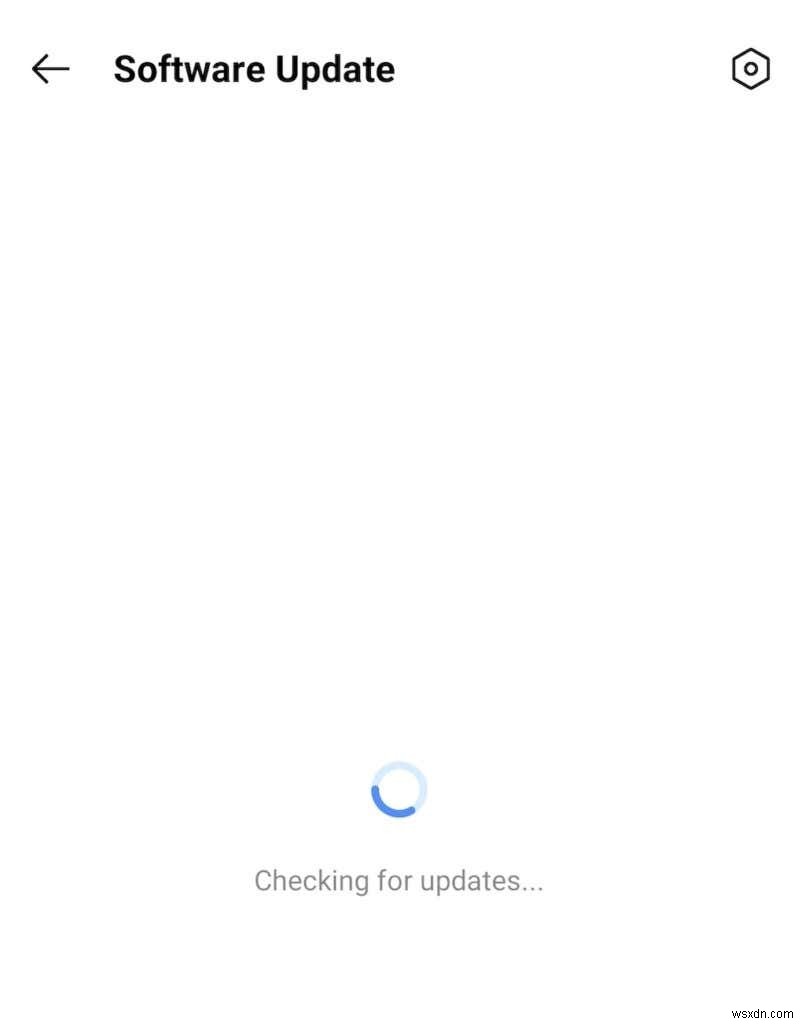
- 自動ダウンロードを選択します (または自動ダウンロードとインストール )。
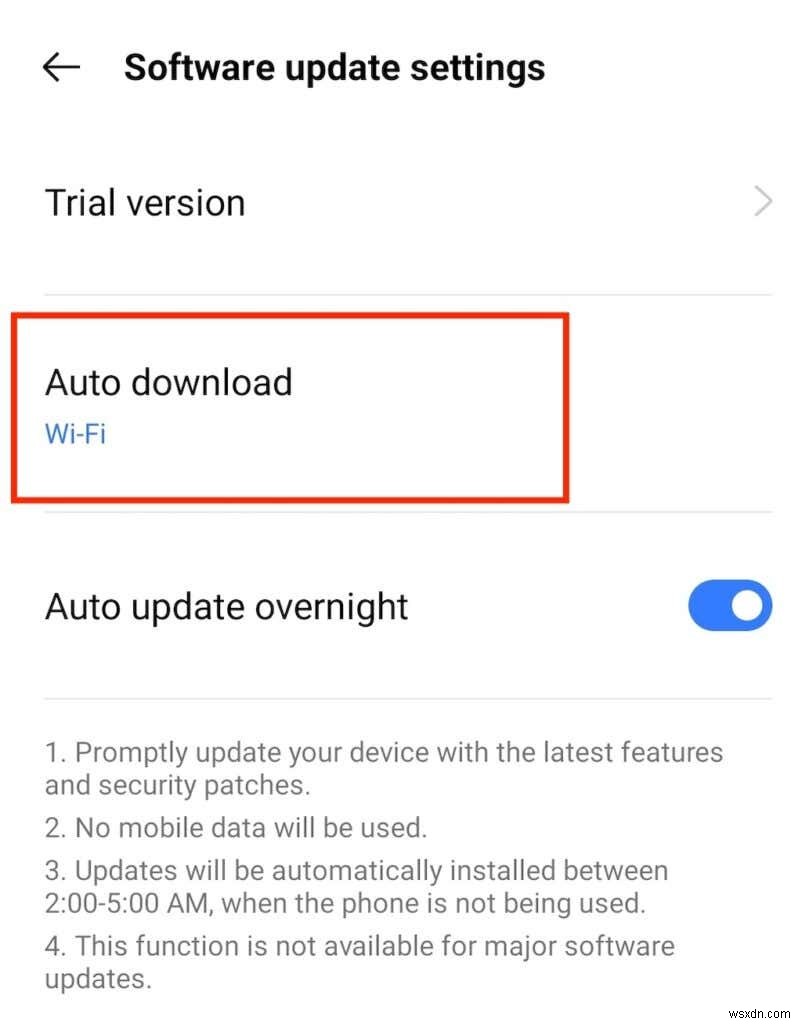
- ポップアップボックスで、[許可しない]を選択します オプションから。
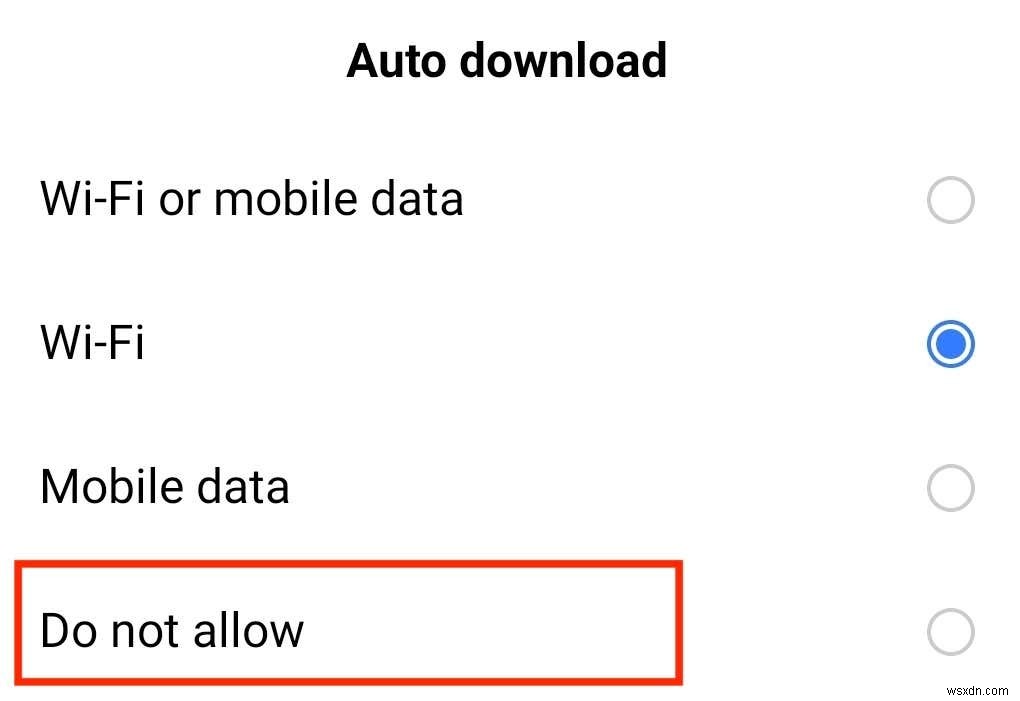
- 確認ウィンドウで、[無効にする]を選択します 。
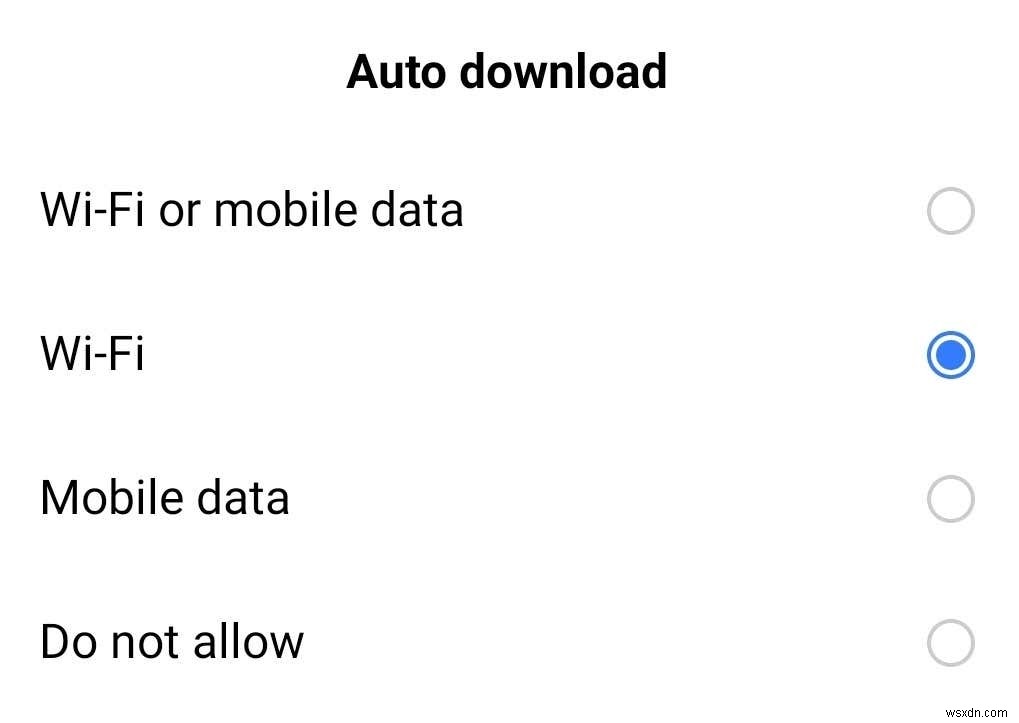
自動ダウンロードの下 、無効が表示されます 。つまり、アップデートがAndroidスマートフォンに自動的にダウンロードされることはありません。
Androidで自動更新をオンに戻す方法
気が変わって自動更新をオンに戻したい場合は、Androidデバイスでそれを行う方法を次に示します。
- 設定を開きます 。
- ソフトウェアアップデートを選択します 。
- 歯車の歯車を選択します 。
- 次に、自動ダウンロードを選択します (または自動ダウンロードとインストール )。
- 今回は、Wi-Fiまたはモバイルデータを選択できます 、 Wi-Fi 、または単にモバイルデータ 好みのデータ接続の形式に応じて、オプションから。
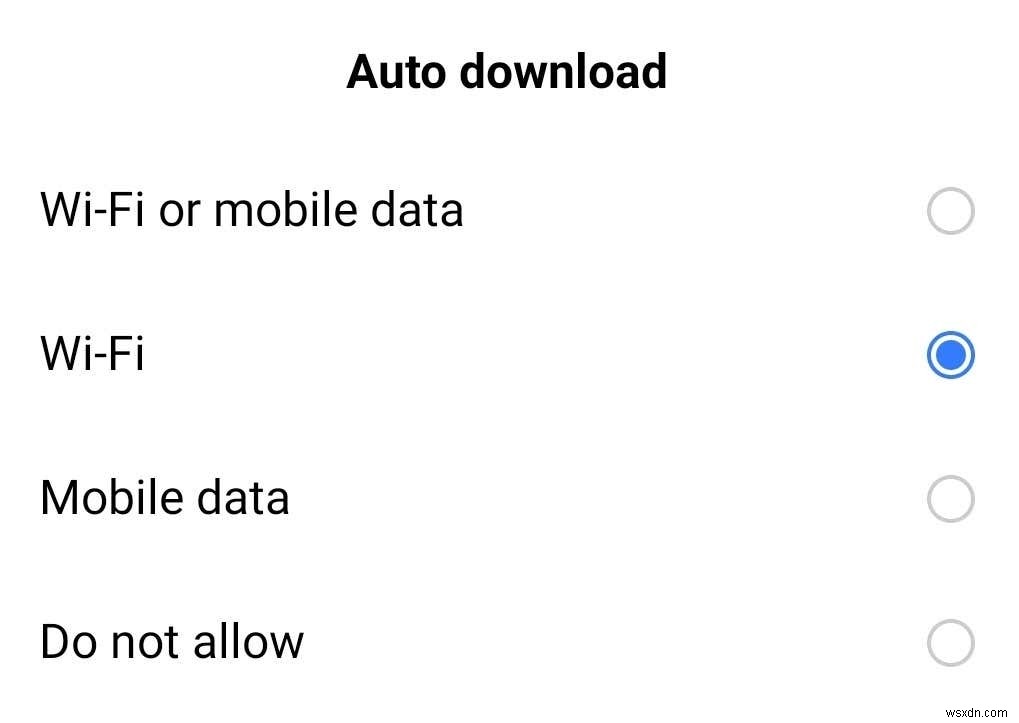
これにより、スマートフォンにオペレーティングシステムのアップデートを自動的にダウンロードできるようになります。
アプリの自動更新を無効にする方法
OSの自動更新はそのままにしておくことができますが、代わりにスマートフォンでアプリの自動更新をオフにしてください。これを行うには、以下の手順に従います。
- GooglePlayストアを開く スマートフォンで。
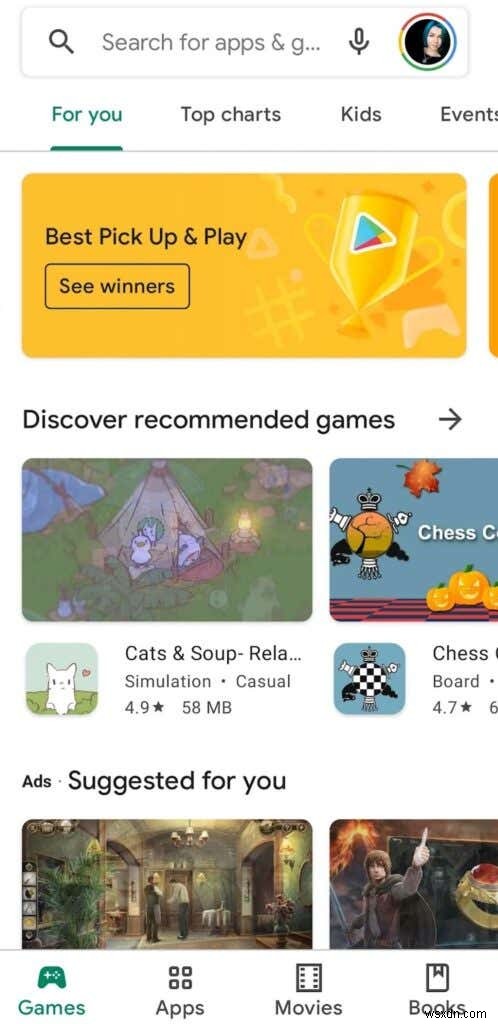
- 画面の右上隅にあるプロフィール写真を選択します。
- 設定を選択します 。
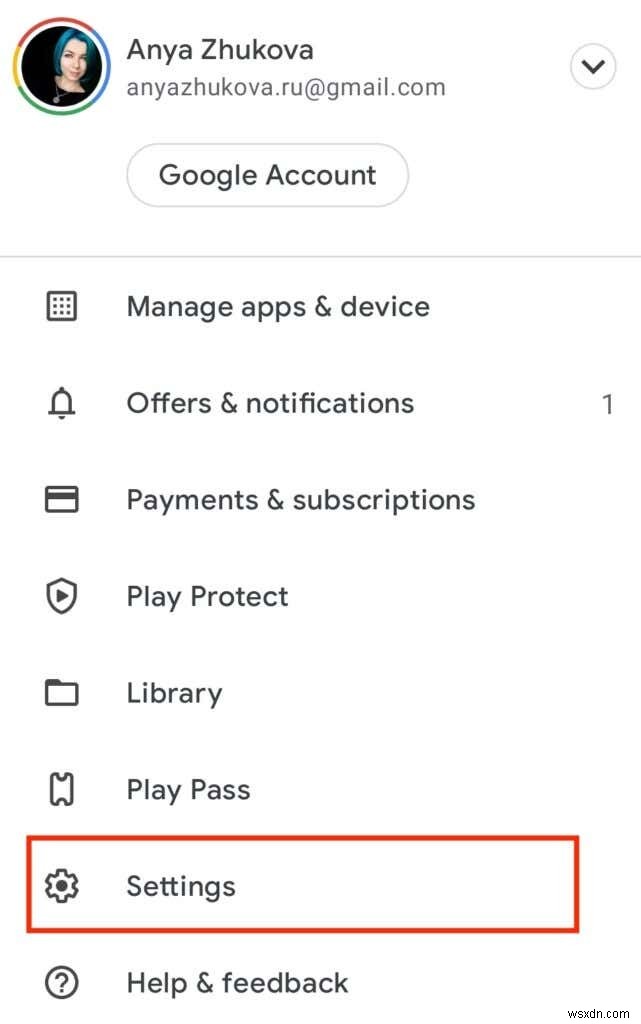
- 設定から メニューで、ネットワーク設定を選択します 。
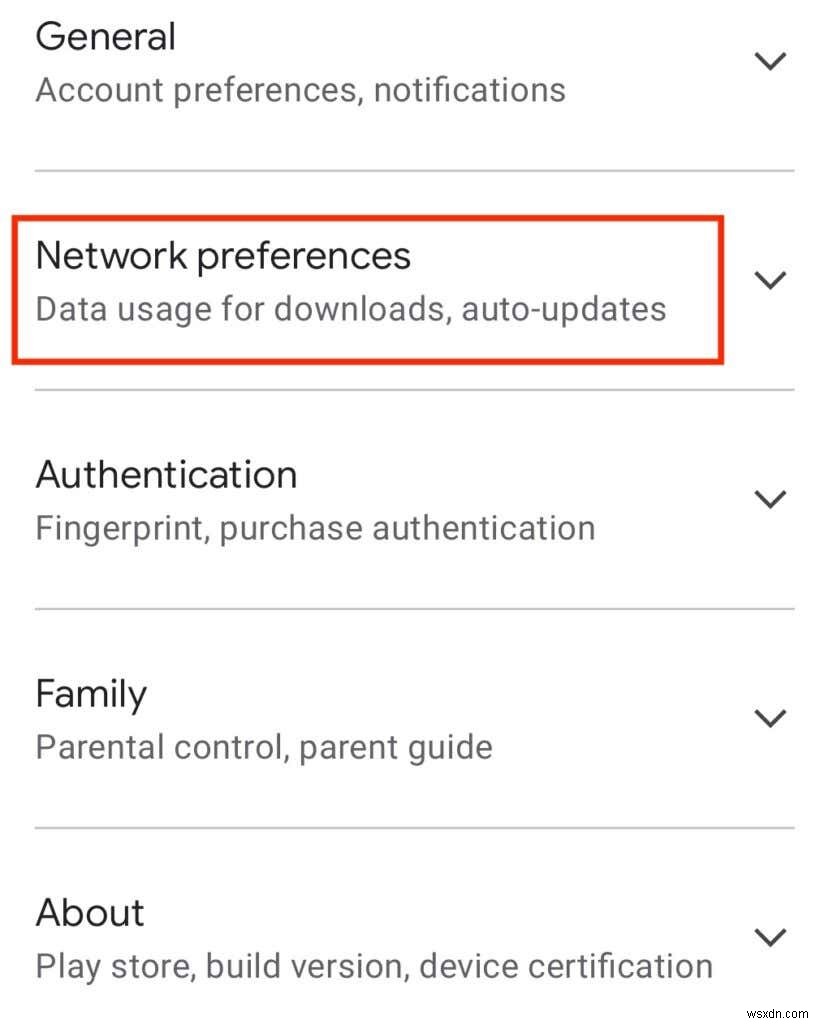
- アプリの自動更新を選択します 。
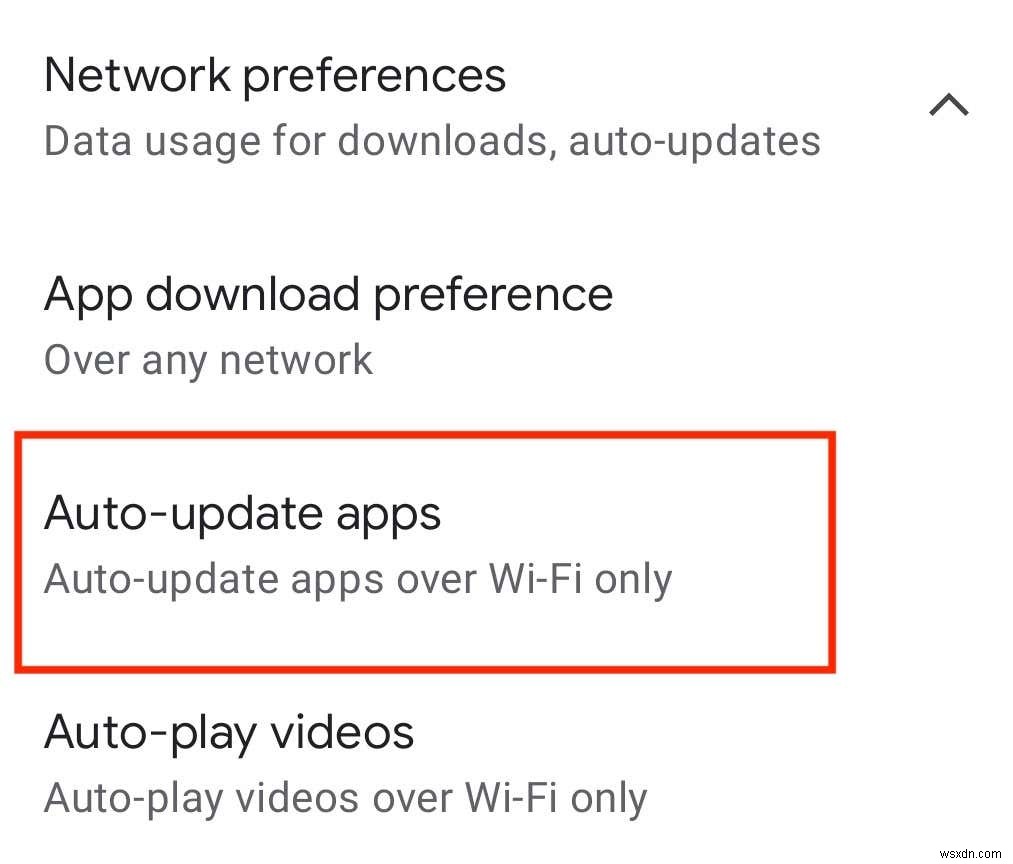
- ポップアップボックスで、[アプリを自動更新しない]を選択します オプションから。
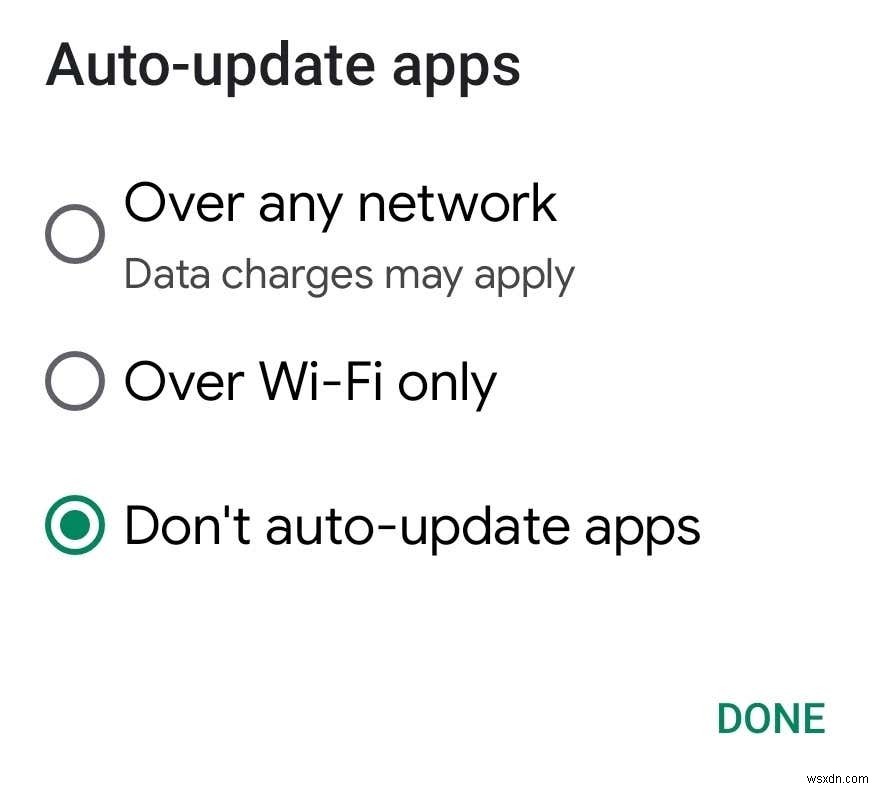
- 完了を選択します 確認するために。
これにより、スマートフォンのアプリの自動更新が無効になります。これらの自動更新をオンに戻すには、手順1〜5を繰り返してから、[任意のネットワーク経由]を選択します。 またはWi-Fi経由のみ 、好みのデータ接続の形式によって異なります。
単一のアプリの自動更新を無効にする方法
特定のアプリをあまり頻繁に使用しないが、スマートフォンからそのアプリを削除したくない場合は、この個々のアプリの自動更新を無効にすると便利な場合があります。 Androidデバイス上の他の重要なアプリに影響を与えることなくそれを行うことができます。特定のアプリの自動更新をオフにするには、以下の手順に従ってください。
- GooglePlayストアを開く スマートフォンで。
- プロフィール写真を選択します。
- 次に、[アプリとデバイスの管理]を選択します 。
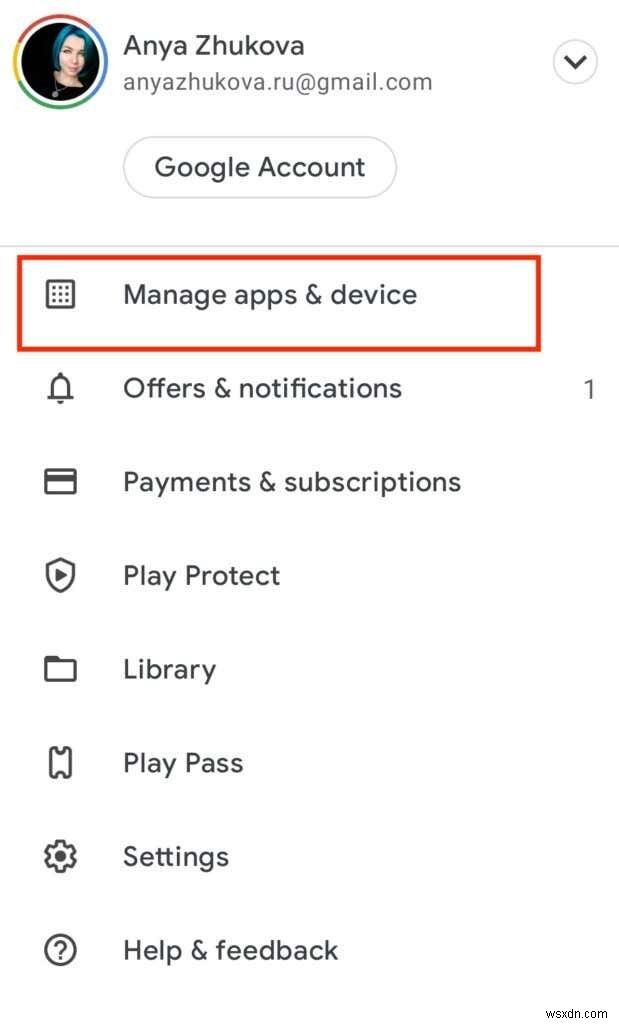
- 管理を開きます タブ。
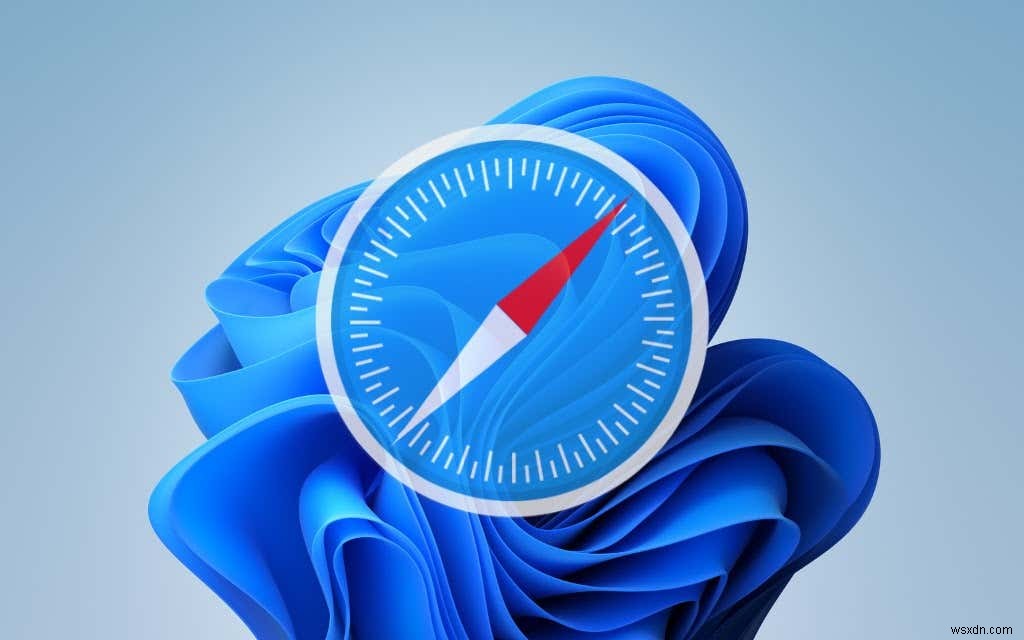
- 自動更新をオフにするアプリを選択します。
- 3つの縦のドットを選択します 画面の右上隅にあります。
- 自動更新を有効にするの選択を解除します 。
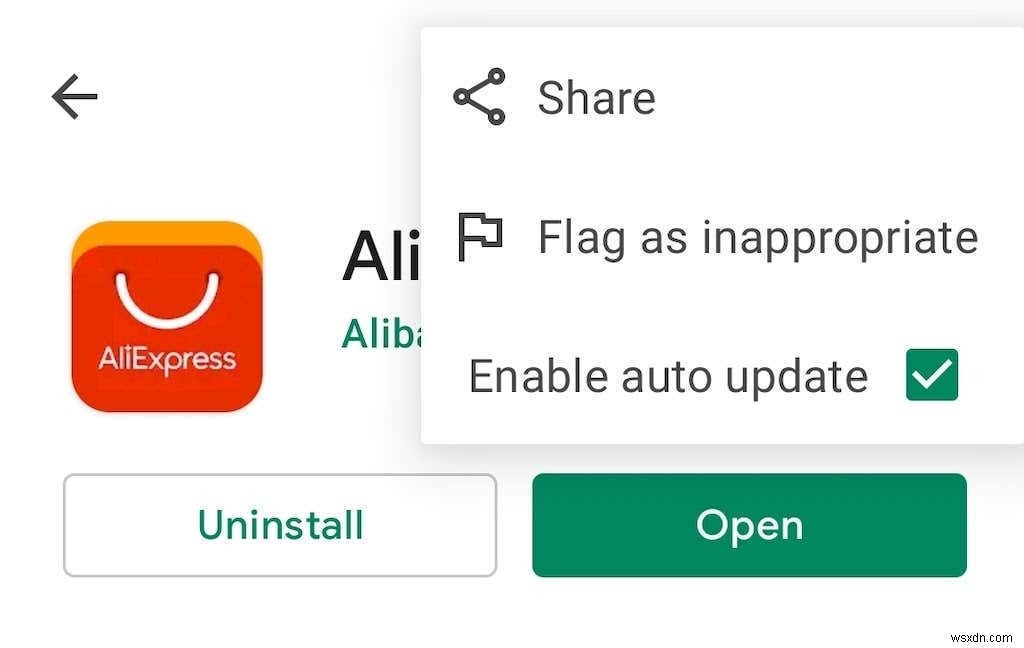
これで、このアプリの自動更新が無効になります。それらをオンに戻したい場合は、手順1〜5に従って、自動更新を有効にするを選択します。 また。
Androidで自動更新をオフにする必要がありますか?
スマートフォンのオペレーティングシステムの自動更新に関しては、スマートフォンが危険にさらされるのを防ぐために、有効にしておくことをお勧めします。ただし、一部の自動更新を無効にすると、メリットがあります。バグのあるアップデートをインストールする手間を省いたり、容量が不足している場合にストレージ不足を回避したりできます。
-
iPhone でアプリの自動更新をオフにする方法
インターネットをサーフィンしたり、曲をダウンロードしたり、ビデオを見たり、携帯電話に触れたりしていないのに、携帯電話のデータが消えてしまうのはなぜだろうと思ったことはありませんか? iPhone で自動更新がオンになっていると、アプリが自動的に更新され、バックグラウンドでデータが消費されることを考えたことはありますか? 自動更新は、iOS 7 以降に搭載された機能で、インストール済みのアプリを更新して自分自身をダウンロードおよびインストールできるようにすることで、アプリの更新に非常に手間のかからないアプローチを可能にします。 関連項目:「写真」を iPhone に同期する方法 良いことは、
-
Windows 10 で自動更新をオフにする方法
Windows 10 が登場すると、多くのことが変わりました。インターフェイスやデフォルトのブラウザなど、すべてが美化されました。ただし、一部の機能が気に入らない場合があります。これらの機能の 1 つに、Windows 10 の自動更新があります。Microsoft がコンピュータの安全性と更新を維持することを望んでいるため、それらは自動的にダウンロードおよびインストールされます。まあ、それは良いことですが、誰かがそれを気に入らなければ大丈夫ではありません。 Windows 10 では自動更新をオフにすることができます。 Windows 10 で自動更新をオフにする方法は 2 つあります。ロ
